Upang magsimula ay magbibigay ako ng isang maikling paglalarawan kung ano ito Asterisk kaso may hindi nakakaalam.
- Asterisk ay isang libreng software na nilikha ng tagapagtatag ng Mark Spencer ng kumpanya na Digium ang pangunahing developer, na gumaganap ng mga pag-andar ng PBX. isang PBX sa madaling sabi, ito ay isang palitan ng telepono.
- Asterisk Pinapayagan kang pamahalaan ang mga tawag, mailbox, lumikha ng isang IVR (Interactive Voice Response) sa pagitan ng maraming iba pang mga bagay.
- Kinikilala nito ang maraming mga protokol VOIP (Voice over IP) bukod sa kung alin ang SIP e IAX alin ang pinakamahalaga.
Ngayong alam na natin ang tungkol sa Asterisk i-install at i-configure natin ito para sa isang CentOS 6.6 server
Ang bahagi ng pag-install ay naiiba depende sa distro na ginagamit namin ngunit ang pagsasaayos ay pareho para sa Ubuntu, CentOS, Debian, atbp.
Instalasyon
Ang unang bagay na gagawin namin ay idagdag ang imbakan sa loob /etc/yum.repos.d/ :
- Ang unang lalagyan na ilalagay namin ay: centos-asterisk.repo
[asterisk-tested]
name=CentOS-$releasever - Asterisk - Tested
baseurl=http://packages.asterisk.org/centos/$releasever/tested/$basearch/
enabled=0
gpgcheck=0
#gpgkey=http://packages.asterisk.org/RPM-GPG-KEY-Digium
[asterisk-current]
name=CentOS-$releasever - Asterisk - Current
baseurl=http://packages.asterisk.org/centos/$releasever/current/$basearch/
enabled=1
gpgcheck=0
#gpgkey=http://packages.asterisk.org/RPM-GPG-KEY-Digium
- Ang pangalawang lalagyan ay: centos-digium.repo
[digium-tested]
name=CentOS-$releasever - Digium - Tested
baseurl=http://packages.digium.com/centos/$releasever/tested/$basearch/
enabled=0
gpgcheck=0
#gpgkey=http://packages.digium.com/RPM-GPG-KEY-Digium
[digium-current]
name=CentOS-$releasever - Digium - Current
baseurl=http://packages.digium.com/centos/$releasever/current/$basearch/
enabled=1
gpgcheck=0
#gpgkey=http://packages.digium.com/RPM-GPG-KEY-Digium
Kapag natapos na ito ginagawa namin a
yum update
Ngayon ay mai-install namin ang package asterisknow-bersyon.noarch
yum install asterisknow-version
Ang pag-install ng package na ito ay idinagdag namin ang natitirang mga repository ng Asterisk, kasama ang lahat ng kanilang mga magagamit na mga bersyon. Ngayon makikita natin na ang mga bagong file ay nilikha sa loob ng /etc/yum.repos.d folder. I-install namin ang bersyon 13 de Asterisk.
Upang pumili ng isang tukoy na bersyon (bilang default ginagamit nito ang bersyon 11 na imbakan) ginagamit namin ang parameter na –enablerepo (pinapagana nito ang imbakan na ipahiwatig namin) sa pag-install na may yum, iyon ay, maaari naming mai-install ang anumang bersyon na nagpapahiwatig ng naaangkop na imbakan
yum install asterisk asterisk-configs asterisk-sounds-core-es-gsm --enablerepo=asterisk-13
Paano namin mai-install ang pinakabagong bersyon ng Asterisk, paganahin namin ang default na imbakan upang i-update ang Asterisk na maging centos-asterisk-13.repo.
Upang magawa ito binago namin ang pinagana na parameter ng pag-iimbak centos-asterisk-11.repo a 0, upang ito ay hindi paganahin. At sa parehong paraan, binabago namin ang pinagana na parameter ng pag-iimbak centos-asterisk-13.repo a 1, sa gayon ito ay magiging repository na ginamit para sa mga pag-update sa Asterisk. Depende sa bersyon na na-install namin, paganahin namin ang lalagyan ng aming bersyon.
configuration
Pumunta kami sa folder ng pagsasaayos na nasa / atbp / asterisk
cd /etc/asterisk/
Mahahanap namin ang maraming mga file kung saan ngayon ay gagamitin namin ang tatlo:
- sip.conf → Dito nakarehistro ang mga gumagamit ng SIP na gagamitin namin
- mga extension.conf → Dito namin nirerehistro ang mga extension
- voicemail.conf → Sa loob nito nirerehistro namin ang mga mailbox
Nagsisimula kami sa file sip.conf
Bumaba kami sa dulo ng file o saan man gusto namin, pipiliin namin ang pagtatapos para sa kaginhawahan na malaman kung nasaan sila palagi. At ipinagpatuloy namin ang sumusunod estructura para sa bawat gumagamit:
[ejemplo]
type=friend
secret=pass
qualify=yes
nat=no
host=dynamic
canreinvite=no
context= contexto
mailbox= buzon
- Dapat nating ilagay ang Pangalan ng gumagamit, sa kasong ito ejemplo
- La password ng gumagamit ay inilagay sa lihim
- En marami nagpasya kaming ilagay dynamic upang ang gumagamit ay maaaring kumonekta mula sa anumang IP sa network
- Kaugnay na kahulugan ay ang konteksto, inilalagay namin ang konteksto kung saan ito magiging
- Buson ito ay isang voicemail
Ngayon iiwan ko sa iyo ang isang halimbawa ng aking nagawa
[rack]
type=friend
secret=1234
qualify=yes
nat=no
host=dynamic
canreinvite=no
context=iesjg
mailbox=00@buzon
Sa paglipas ng linya 343 del sip.conf itinatag namin wika = aySa pamamagitan nito ginagawa namin ang lahat ng mga gumagamit na naniniwala kaming may Spanish bilang kanilang default na wika.
Ngayon ay i-configure namin ang voicemail.conf
Upang mai-configure ang mga mailbox bumaba kami sa ibaba at lumikha ng isang konteksto, halimbawa [mailbox] at sa gayon ay i-configure ang mga mailbox na may sumusunod na istraktura:
número => pass,nombre,correo
At ngayon ang halimbawa na nagawa ko:
00 => 1234,rack,rack@iesjorgeguillen.es
Para na sa huling i-configure natin ang mga extension.conf
Sa ilalim ng dokumento, sa aking kaso, idaragdag ko ang pagsasaayos
Lilikha kami ng isang konteksto sa aking kaso [iesjg], tandaan na ang mga konteksto ay nasa mga braket.
At ngayon sa loob ng kontekstong iyon lilikha kami ng mga extension tulad ng:
exten => 00,1,Dial(SIP/rack,15,Ttm)
same => n,VoiceMail(00@buzon)
same => n,Hangup()
- Ang ginagawa nito ay tuwing tumatawag sila ng extension 00 muna ay tumatawag ito SIP / raketa (na nilikha sa sip.conf) para sa 15 segundo na may background music at ang tawag ay maaaring maipasa sa ibang telepono
- Gumagamit kami "Pareho" upang hindi na mailagay ang "exten => 00" para sa bawat linya
- Kung hindi sinagot, sa susunod na lugar "n”Laktawan ang mail gamit ang pagpapaandar VoiceMail (00 @ mailbox) dating itinakda sa voicemail.conf
- At sa wakas ginagawa namin ang a Hangup () para mabitin
Ngayon ay maglalagay ako ng ilang mga kapaki-pakinabang na pag-andar ng Asterisk.
-
Mukha()
-
Sa pagpapaandar na ito, tumawag kung saan kami pumasa sa kasong SIP / rak na ito
-
Voicemail()
-
Sa pagpapaandar na ito ang voice mailbox ng gumagamit na iyon ay tinawag upang mag-iwan ng isang mensahe (mailbox number@contexto_en_voicemail.conf)
-
hang-up()
-
Sa pagpapaandar na ito ay nakabitin kami.
-
Maghintay()
-
Sa pagpapaandar na ito, isinasagawa ang paghihintay, ang oras na nais nating ipasa ang Maghintay (1), maghintay ng 1 segundo.
-
VoiceMailMain()
-
Tumawag kay mVoicemail menu, hihilingin sa iyo ang extension at ang iyong password upang makinig sa mga mensahe.
-
sagot()
-
Sa pagpapaandar na ito sinasagot ng Asterisk PBX ang tawag.
-
rekord()
-
Sa pagpapaandar na ito ay naitala ang isang audio. Halimbawa upang lumikha ng isang menu.
-
likuran()
-
Patugtugin ang isang audio sa background.
Ngayon ay restart namin ang serbisyo.
service asterisk restart
At ngayon pinapatakbo namin ang asterisk console upang maisagawa ang pagsubaybay.
asterisk -rvvvvvvvvvvv
Kapag nagkonekta kami ng mga telepono sa mga nilikha na gumagamit ng SIP maaari naming makita ang mga ito sa console sa pamamagitan ng pagpapatupad:
sip show peers
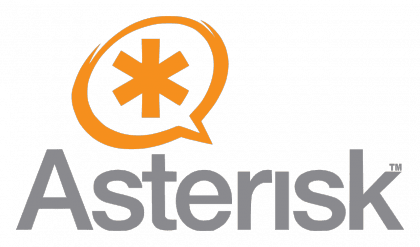
Kamangha-manghang paliwanag. Susubukan ko ito sa aking mga mag-aaral sa pag-ikot, upang makita kung ma-configure nila ito ...
Maraming salamat sa komento, ako ay isang mag-aaral sa gitnang paaralan kaya dapat sila rin ay maaaring 🙂
: pumalakpak
Ang application na ito ay palaging kinakailangan, at ang mga nais na mai-install ito nang maraming beses ay nasira
: pumalakpak
Oo, kahit na maaaring napunta ako sa higit pa tungkol sa mga uri ng mga codec na maaaring magamit, ang mga uri ng mga audio file at ilang iba pang mga extension. Ngunit nais kong gawing madali, prangka, at gumana.
Mahusay ngunit mula sa kung ano ang nakikita ko ang application na ito ay pinapayagan lamang ang mga tawag mula sa isang computer patungo sa isa pa sa loob ng isang lokal na network.
Nang sinabi ko na ito ay isang switchboard, naisip ko na, sa pamamagitan ng pag-install ng ilang uri ng hardware, pinapayagan itong tumawag sa mga landline o numero ng mobile phone at sabay na matatanggap ang mga ito.
Hindi ko alam, isang bagay na magpapahintulot sa pagkakaroon ng isang database ng customer at magagawang tawagan sila sa pamamagitan ng telepono mula sa parehong computer habang nagsusulat ka ng data o mga order, atbp.
Isang bagay sa plano sa telemarketing.
Eksaktong magagawa ito, at oo, kailangan mo ng tukoy na hardware, naibenta halimbawa ng Digium (ang parehong kumpanya na nilikha ng gumawa ng Asterisk at nagpapanatili ng proyekto) sa website nito (o sa iba dahil ito ay libreng hardware), upang magawa upang magamit ang RTB (Basic Telephone Network). Maaari kang gumawa ng parehong mga lokal na tawag at mula sa isang telepono ng isang switchboard patungo sa isa pang telepono ng isa pang magkakaugnay na switchboard o lumabas sa RTB. Maaari mo ring gamitin ang normal na mga landline (RJ11). Kailangan mong magkaroon ng isang nakakontratang linya ng telepono, dahil ang pagpunta sa RTB ay may gastos, kung ano ang gastos sa iyo upang tumawag mula sa iyong sariling landline at depende sa planong iyong kinukuha at mga numero na mayroon ka, maaari kang tumawag nang higit pa o mas kaunti nang sabay-sabay na tawag , sa kabaligtaran kung gagawin mo ang lahat sa pamamagitan ng Internet, ang gastos ay magiging 0 dahil hindi kinakailangan na lumabas sa RTB at ang lahat ay napupunta sa Internet! isang pagbati
Ok salamat sa impormasyon.
Titingnan ko itong mas kalmado kaagad kapag may oras ako.
Ang katotohanan ay napaka-kagiliw-giliw.
Kumusta, sinunod ko ang tutorial ngunit ang dahdi ay hindi lilitaw sa mga file ng pagsasaayos o bilang isang daemon sa system, maaari mo bang ipaliwanag kung ang istraktura ng pagsasaayos na ito ay nagbago para sa asterisk 13? o sabihin sa akin kung paano ko maidaragdag ang dahdi? ... hindi nito mahahanap ang mga file upang magsagawa ng isang pag-install sa Asterisk 1.8
Sinusuri ko ang higit pa at nakuha ko ito, upang mai-install ang dahdi kailangan mong i-install ang mga dahdi-tool at dahdi-linux-devel packages pagkatapos ay dahdi lumitaw pareho bilang isang daemon at bilang isang configure file na may pangalang dahdi-Channels.conf
Man, ang tutorial ay pangunahing tulad ng ...
Bilang isang kasanayan hindi rin ito nagkakahalaga, nananatili itong marami sa ibabaw, ang dialplan ay tumatanggap lamang ng mga tawag.
Masyadong basic.
Ang layunin ng tutorial ay hindi upang bumuo ng DialPlan o ipakita ang maraming mga pagpapaandar ng Asterisk.
Maliwanag na ito ang mga repository ng pamamahagi ng AsteriskNow sapagkat mayroon itong freepbx 2.11 sa mga repository nito, ang Asterisk 1.8 ay hindi matatagpuan, ngunit ang mga package ng Asterisk 1.8 ay nasa Epel Repositories, napakahusay ng tutorial dahil sumusunod ito sa isang simpleng paraan ng pag-install ng Asterisk ang bersyon 11,12, at 13, kailangan mo ring paganahin ang mga Digium repository ng na-install na bersyon ng Asterisk, syempre kailangan mong idagdag ang dahdi-tool at dahdi-linux packages sa pahayag sa pag-install. tandaan na ang mga bersyon ng dahdi at libpri ay kasalukuyang mga matatag na bersyon dahil ang pag-install ng huli mula sa mga source code ay mas kamakailang mga bersyon
Napakalamig at simple, ang pagiging una sa asterisk ay tila masarap na magsimula ng ganito.
Para sa susunod, malinaw naman, mas mataas.
Sinundan ko ang patnubay ngunit mayroon akong salungatan sa ilang mga tindahan ng libro ng ilang tulong salamat sa mga pagbati
-> Package libopenr2.x86_64 0: 1.2.0-1_centos6 ay mai-install
-> Package libpri.x86_64 0: 1.4.14-1_centos6 ay mai-install
-> Package libss7.x86_64 0: 1.0.2-1_centos6 ay mai-install
-> Tapos na ang resolusyon sa pagtitiwala
Error: Package: asterisk-core-13.3.0-1_centos6.x86_64 (asterisk-13)
Kailangan mo: libg7221codec.so.2 () (64bit)
Disponible: pjproject-2.1-0.digium2.1_centos6.x86_64 (asterisk-current)
libg7221codec.so.2 () (64bit)
Disponible: pjproject-2.3-0.digium2.1_centos6.x86_64 (asterisk-current)
libg7221codec.so.2 () (64bit)
Disponible: pjproject-2.3-0.digium3.1_centos6.x86_64 (asterisk-current)
libg7221codec.so.2 () (64bit)
Instalado: pjproject-2.3-5.el6.x86_64 (@epel)
Hindi nahanap
Disponible: pjproject-2.1-0.digium1.1_centos6.x86_64 (asterisk-current)
Hindi nahanap
Disponible: pjproject-2.1-0.digium1.2_centos6.x86_64 (asterisk-current)
Hindi nahanap
Error: Package: asterisk-core-13.3.0-1_centos6.x86_64 (asterisk-13)
Kailangan mo: libilbccodec.so.2 () (64bit)
Disponible: pjproject-2.1-0.digium2.1_centos6.x86_64 (asterisk-current)
libilbccodec.so.2 () (64bit)
Disponible: pjproject-2.3-0.digium2.1_centos6.x86_64 (asterisk-current)
libilbccodec.so.2 () (64bit)
Disponible: pjproject-2.3-0.digium3.1_centos6.x86_64 (asterisk-current)
libilbccodec.so.2 () (64bit)
Instalado: pjproject-2.3-5.el6.x86_64 (@epel)
Hindi nahanap
Disponible: pjproject-2.1-0.digium1.1_centos6.x86_64 (asterisk-current)
Hindi nahanap
Disponible: pjproject-2.1-0.digium1.2_centos6.x86_64 (asterisk-current)
Hindi nahanap
Maaari mong subukang gamitin ang –skip-sirang utos upang malutas ang problema
Maaari mong subukang tumakbo: rpm- Va –nofiles –nodigest
Paumanhin para sa hindi pagsagot bago, nabasa ko ito at sasagutin ko ito nang ginamit ko ang pc, sa palagay ko dapat mong huwag paganahin ang mga epel repos o i-install ang asterisk sa enablerepo = »repoqueuses» dahil hindi bababa sa epel ay nagbibigay sa iyo ng mga problema dito . Gusto ko ring i-uninstall ang mga aklatan na mayroon ka at bigyan ng mga problema at hayaan ang asterisk na i-install ang mga ito sa kanilang sarili.
Kumusta, tingnan, mayroon kaming problema dito, nag-install kami ng asterisk at ang buong kuwento, na-configure namin ang switchboard at ang mga telepono, nakarehistro ang mga telepono, ngunit hindi kami makatawag sa pagitan nila, alam mo ba kung ano ang maaaring maging problema?
Sa gayon, hindi ko alam, sa teorya kung nakarehistro ang dapat dapat silang tawagan sa isa't isa, hindi ba sinabi sa iyo ng log ng switchboard? PS: sorry sa pagrereply ng huli